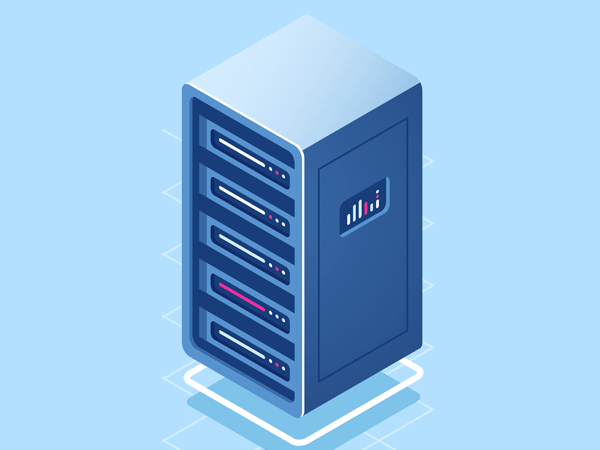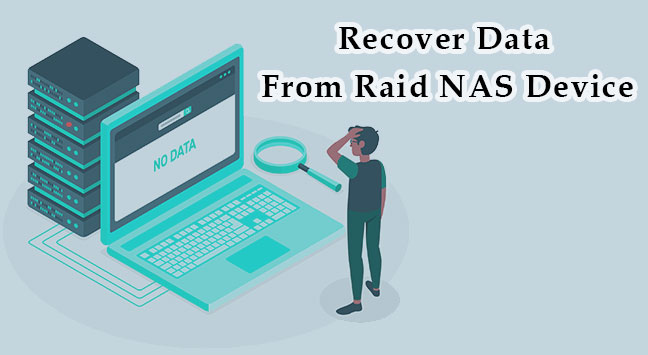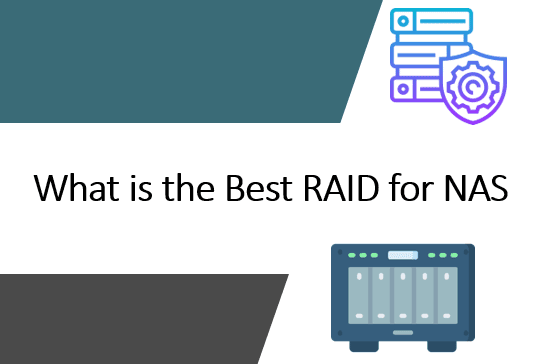Wie kann man Daten von X-RAID Netgear wiederherstellen? Die Technologie zum Aufbau eines X-RAID-Arrays auf Netgear ReadyNAS NAS-Geräten hat bestimmte Vorteile, aber auch ihre eigenen Feinheiten. Und wenn es um die Datenwiederherstellung geht, erfordert dies Unterstützung von spezialisierten Programmen. Schauen wir uns an, wie eines dieser Programme funktioniert.
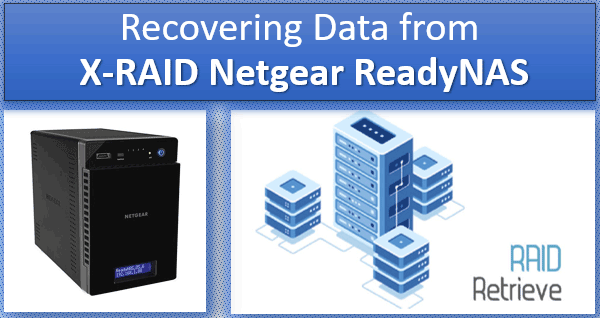
Inhalt
- X-RAID auf Netgear ReadyNAS NAS
- Wie man Daten von Netgear ReadyNAS X-RAID wiederherstellt
- Wie man Daten von einem beschädigten X-RAID Netgear ReadyNAS wiederherstellt
X-RAID auf Netgear ReadyNAS NAS
X-RAID ist eine Technologie, die verwendet wird, um ein RAID-Array auf Netgear-Branded NAS-Geräten zu erstellen. Es wird standardmäßig zusammen mit der traditionellen RAID-Technologie, bekannt als Flex-RAID-Modus, verwendet.
X-RAID erstellt ein RAID-Array mit einer einzigen Partition zur Datenspeicherung. Diese Partition erweitert sich automatisch, wenn Sie Festplatten hinzufügen oder ersetzen, ohne dass Sie das Array neu erstellen oder Daten verlieren müssen. Dies ist das erste charakteristische Merkmal von X-RAID.
Das zweite Merkmal ist, dass der X-RAID-Modus automatisch die optimale RAID-Konfiguration auswählt basierend auf der Anzahl der Festplatten und den verfügbaren Optionen wie JBOD, RAID 0, 1, 5 usw. Diese Konfiguration kann in Zukunft geändert werden, ohne Daten zu verlieren. Wenn Sie beispielsweise zwei Laufwerke haben, wird X-RAID zunächst eine RAID-1-Spiegelkonfiguration für die Ausfallsicherheit verwenden.
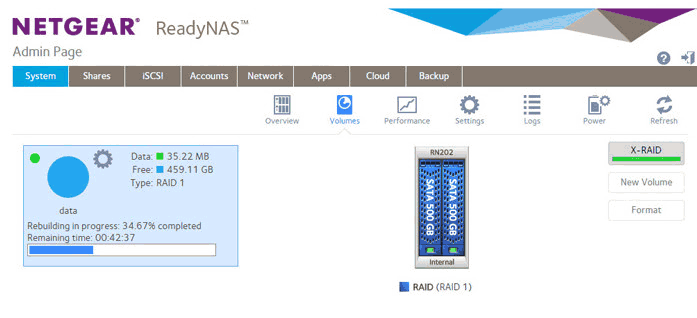
Im Gegensatz dazu erhöht der Flex-RAID-Modus die Speichergröße nicht automatisch, ohne das RAID neu aufzubauen und Daten zu verlieren. Es ermöglicht jedoch Benutzern, die gewünschte RAID-Konfiguration manuell auszuwählen.
Netgear ReadyNAS-Speichergeräte, die vor 2013 mit Betriebssystemversionen vor NAS OS 6 veröffentlicht wurden, verwenden eine Konfiguration, bei der die Laufwerke in Partitionen aufgeteilt sind, die mit md RAIDisiert und dann die md-Arrays in ein einzelnens LVM-Volume zusammengeführt werden. Das Dateisystem in dieser Konfiguration ist EXT.
Andererseits verwenden Geräte mit ReadyNAS OS 6, die 2013 veröffentlicht wurden, auch md, um die Laufwerke zu kombinieren, verwenden jedoch das Dateisystem BTRFS anstelle von LVM.
Wie man Daten von Netgear ReadyNAS X-RAID wiederherstellt
Um Daten von einem Netgear X-RAID wiederherzustellen, benötigen Sie ein Programm, das alle Funktionen dieser Festplatten-Speicherimplementierung unterstützt. Dazu gehört die Unterstützung der auf Netgear NAS-Geräten verwendeten Dateisysteme Ext4 und BtrFS.
Das Programm sollte auch die Unterstützung für Datenwiederherstellung von RAID-Arrays im Allgemeinen und speziell von RAID-Arrays, die mit der X-RAID-Technologie und den zugehörigen Konfigurationen erstellt wurden, haben.
Ein solches Programm ist RS RAID Retrieve. Es unterstützt eine Vielzahl von Dateisystemen und kann Daten von jedem Medium, einschließlich RAID-Arrays, wiederherstellen.
RS RAID Retrieve ist ein spezialisiertes Programm, das verschiedene Technologien zur Implementierung von Festplattenarrays unterstützt. Es kann Daten von beschädigten Arrays und fehlenden oder defekten Festplatten wiederherstellen und erkennt automatisch RAID-Arrays. Es bietet auch einen RAID-Konstrukteur zur manuellen Spezifizierung von Array-Parametern.
Um Daten von einem Netgear ReadyNAS X-RAID wiederherzustellen, müssen Sie die Festplatten an ein Desktop-Betriebssystem anschließen, auf dem RS RAID Retrieve ausgeführt werden kann. Die Laufwerke können an einen PC oder Laptop angeschlossen werden.
Beim Anschließen der Laufwerke werden Sie möglicherweise aufgefordert, sie zu initialisieren. Stellen Sie sicher, dass Sie ablehnen, da die Initialisierung der Laufwerke die Daten löschen wird.
Laden Sie RS RAID Retrieve herunter und installieren Sie es.

Datenwiederherstellung von beschädigten RAID-ArraysWiederherstellung jeder Art von RAID-Array
Beim Start analysiert das Programm die Medien und erkennt und montiert automatisch das RAID-Array/-Arrays.
Die X-RAID-Partition des Netgear-Geräts wird im Programmfenster angezeigt – es handelt sich um eine Partition mit dem Dateisystem Ext4 oder BtrFS.
Um nach Informationen zu suchen, klicken Sie mit der rechten Maustaste auf einen Abschnitt oder öffnen Sie den Assistenten.
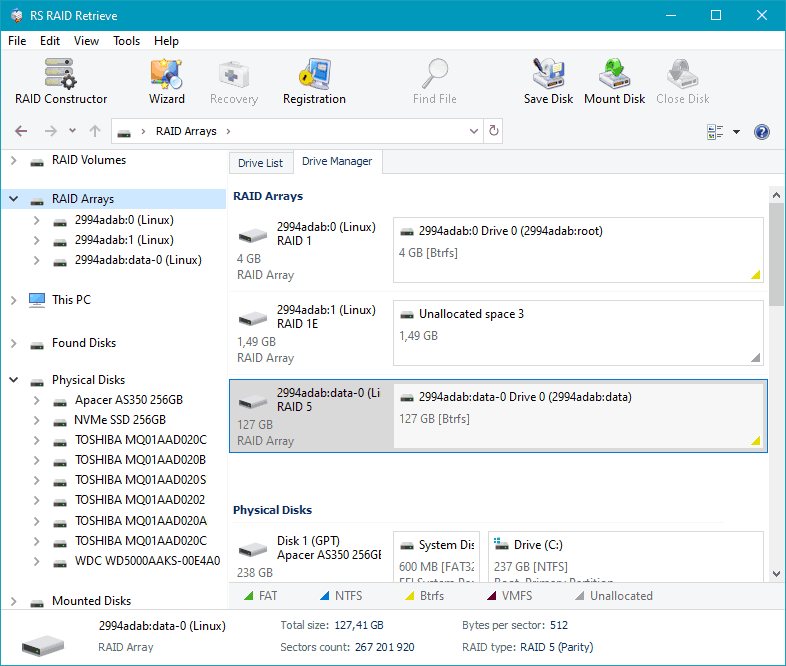
Für die Analyse müssen Sie den Typ der Datensuche angeben. Sie können die Standardeinstellung – Schnellsuche – belassen, die dazu dient, vorhandene Daten abzurufen und kürzlich gelöschte Daten wiederherzustellen. Wenn die Schnellsuche jedoch nicht die erforderlichen Daten für die Wiederherstellung liefert, sollten Sie die Datensuche mit einem gründlicheren Suchtyp – Vollanalyse – erneut durchführen. Dieser Suchtyp ist für komplexere Fälle wie die Wiederherstellung lang gelöschter Daten, den Umgang mit Partitionsformatierung, Dateisystembeschädigung, Disk-Neupartitionierung usw. ausgelegt. Es kann jedoch mehr Zeit in Anspruch nehmen.
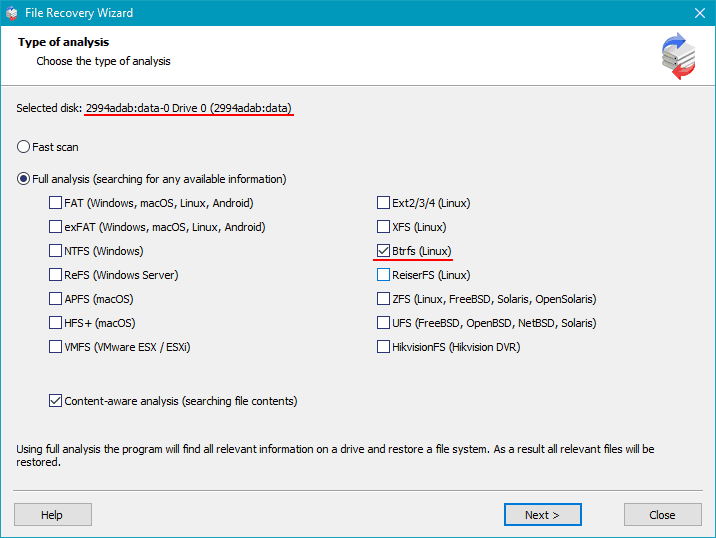
In den Suchergebnissen können Sie die benötigten Ordner und Dateien auf der Netgear-Gerätepartition suchen. Gelöschte Elemente werden mit einem Kreuz markiert. Klicken Sie auf die gewünschten Dateien/Ordner und drücken Sie die Schaltfläche „Wiederherstellen“.
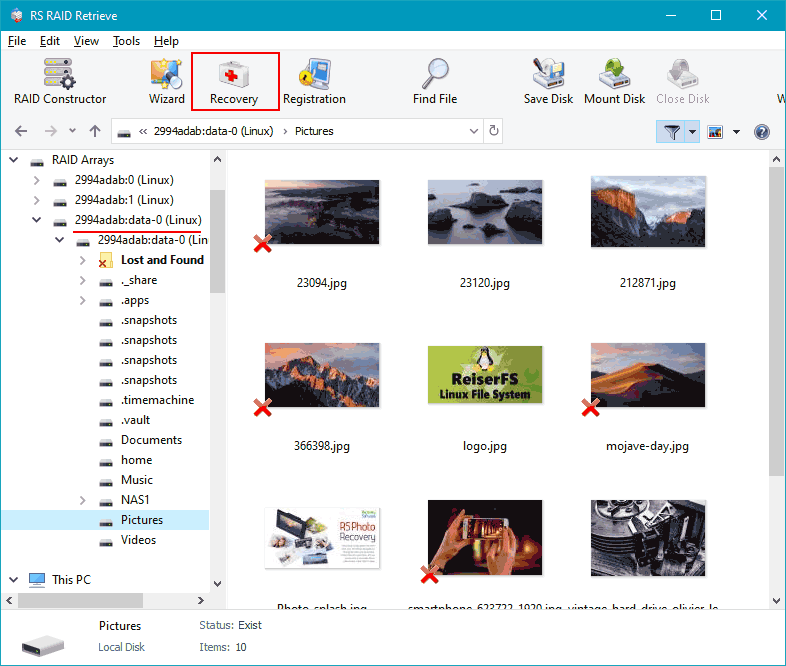
Geben Sie Ihre bevorzugte Methode zum Speichern der wiederhergestellten Dateien an.
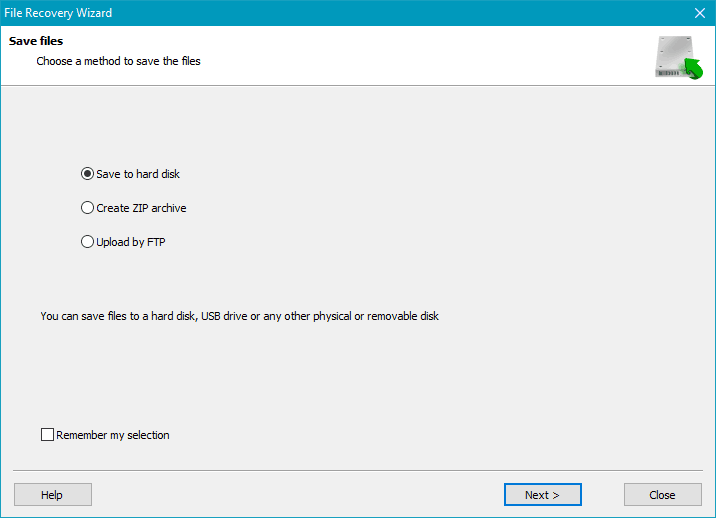
Geben Sie als Nächstes den Pfad an, in dem Sie die wiederhergestellten Daten speichern möchten, und das Programm stellt die Daten an diesem Speicherort wieder her.
Wie man Daten von einem beschädigten X-RAID Netgear ReadyNAS wiederherstellt
RS RAID Retrieve bietet auch Datenwiederherstellung in schwierigen Fällen, in denen der Speicher beschädigt ist, wie:
- Beschädigung der logischen Partitionen der RAID-Arrays;
- Schäden oder Ausfall einzelner Laufwerke im RAID-Array;
- Beschädigung des RAIDs selbst.
In den meisten dieser Fälle wird die X-RAID-Partition des Netgear ReadyNAS automatisch in RS RAID Retrieve angezeigt und steht für die Datenwiederherstellung zur Verfügung, wie im vorherigen Abschnitt des Artikels besprochen.
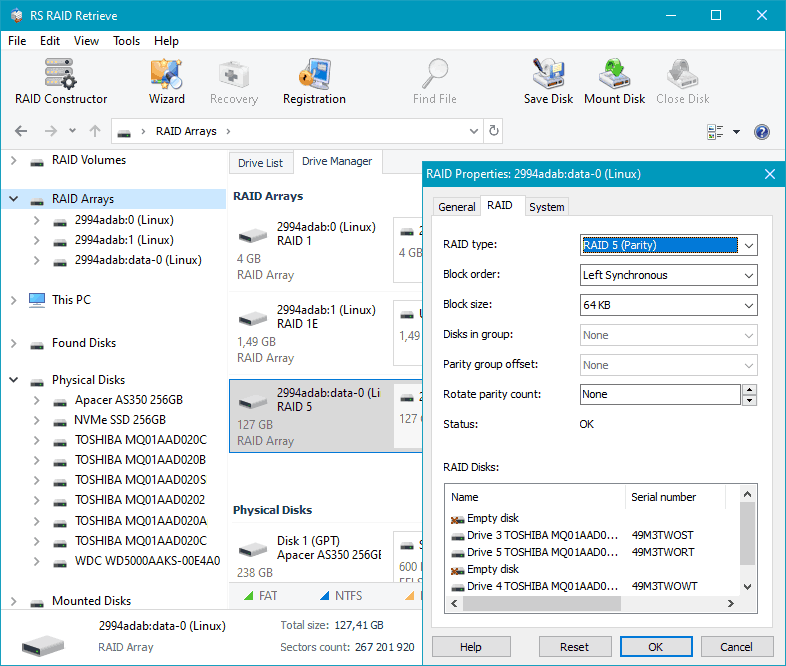
In seltenen Fällen, in denen die X-RAID-Partition nicht automatisch im Programm angezeigt wird, können Sie die RAID-Konstrukteur-Funktion verwenden. Diese kann durch Klicken auf die Schaltfläche „RAID-Konstrukteur“ in der Symbolleiste des Programms aufgerufen werden.
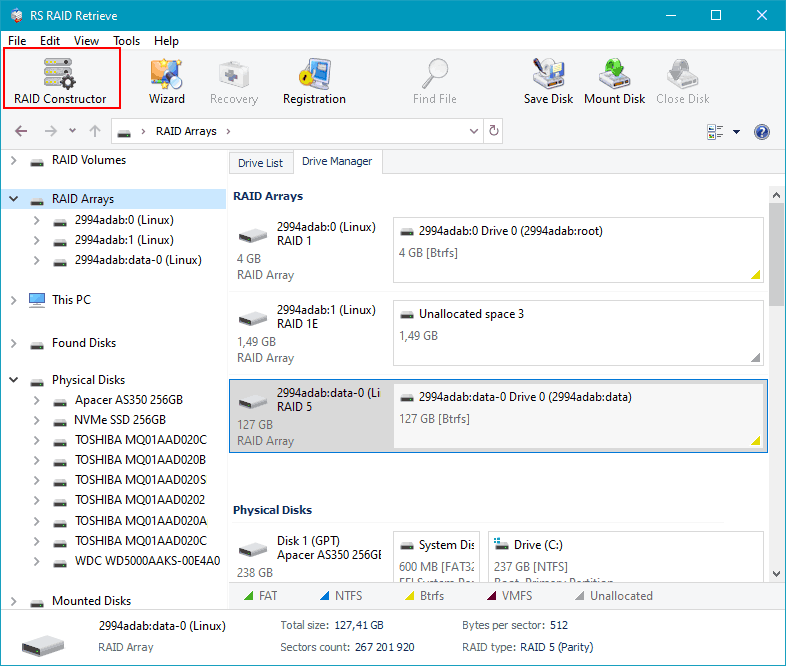
Der RAID-Konstrukteur ermöglicht es Ihnen, RAID-Arrays manuell zusammenzustellen und innerhalb des Programms zu arbeiten. Sie können Array-Parameter manuell festlegen. Wählen Sie diese Option.
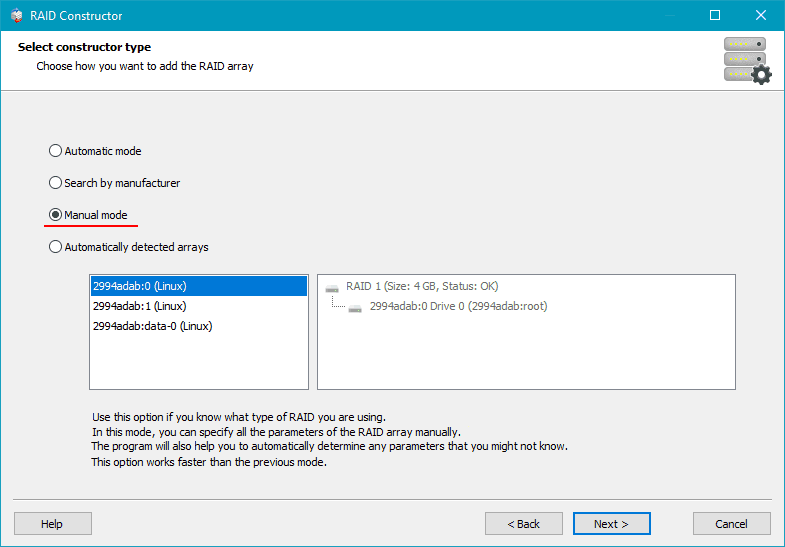
Geben Sie den RAID-Typ (Konfiguration) an, fügen Sie die Laufwerke dem Array hinzu und bestimmen Sie deren Reihenfolge. Sie können auch andere Array-Parameter angeben. Klicken Sie abschließend auf „Hinzufügen“.
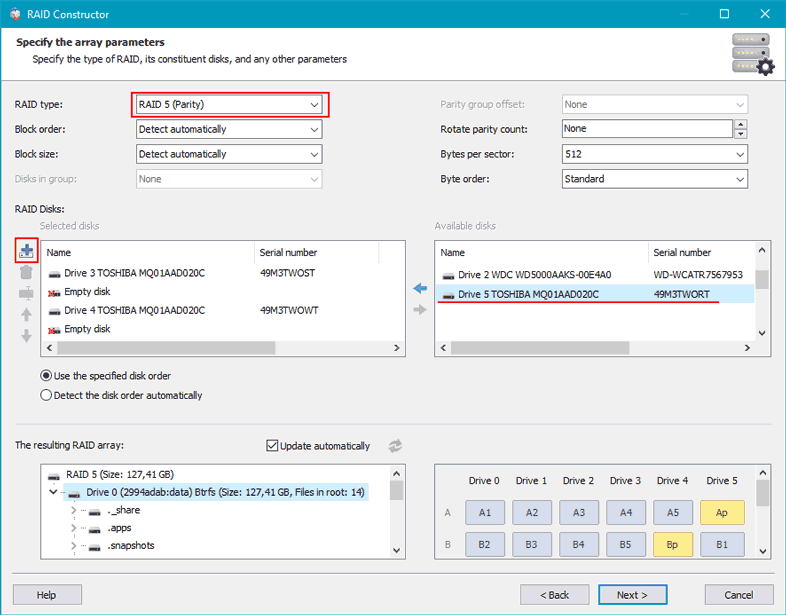
Das erstellte Array wird im Programm angezeigt, und Sie können Daten daraus suchen und wiederherstellen, wie im vorherigen Abschnitt des Artikels beschrieben.